win10启动文件损坏怎么修复 win10启动文件损坏的解决教程
更新时间:2023-10-16 11:21:29作者:qiaoyun
我们在操作win10系统电脑的时候,可能会因为一些不当操作或者流氓软件等影响导致出现启动文件损坏的现象,这样就会有很多操作不能正常使用了,很多人并不知道win10启动文件损坏怎么修复吧,有需要的用户们可以紧跟着笔者一起来看看win10启动文件损坏的解决教程吧。
方法一:
1、首先“ 以管理员身份运行 ”我们的“ 命令提示符 ”
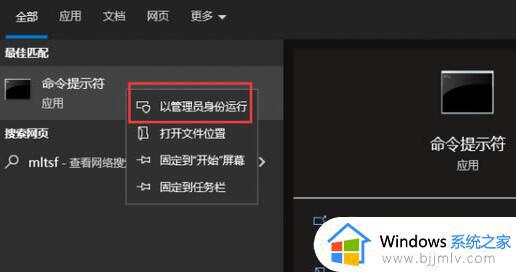
2、接着在其中输入“ sfc /scannow ”并回车运行。
(注意这里有空格)
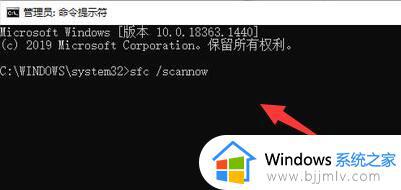
3、最后等待系统自动验证并修复即可解决。
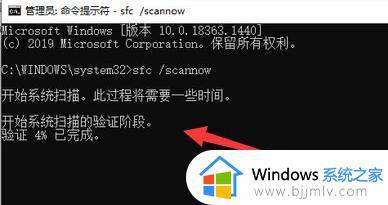
方法二:
1、如果还是不行,就按下“ win+r ”打开运行。

2、接着进入“ 更新和安全 ”选项。
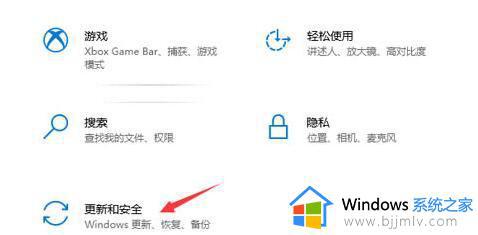
3、再进入“ 恢复 ”选项,并点击“ 重置此电脑 ”的“ 开始 ”
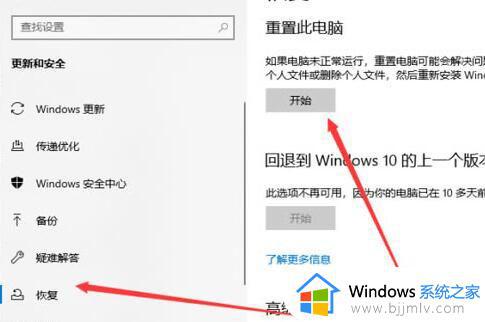
4、最后选择“ 保留我的文件 ”就能只重置系统并恢复系统文件了。
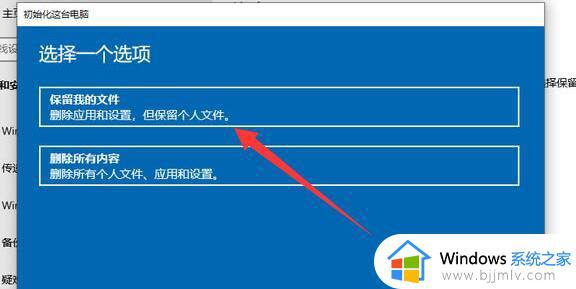
关于win10启动文件损坏的详细修复方法就给大家介绍到这里了,有遇到一样情况的用户们可以参考上述方法步骤来进行解决,相信可以帮助到大家。
win10启动文件损坏怎么修复 win10启动文件损坏的解决教程相关教程
- win10system文件损坏怎么修复 win10system文件损坏修复步骤
- win10文件或目录损坏且无法读取怎么删除 win10删除文件提示文件或目录损坏且无法读取如何解决
- win10注册表损坏怎么修复 win10注册表损坏如何修复
- win10efi启动文件下载教程 win10如何下载efi启动文件
- win10启动引导文件修复失败怎么办 win10修复电脑启动引导文件无效解决方案
- win10损坏的映像0xc000012f进不了桌面怎么修复
- 如何修复win10无法正常启动的引导文件 win10无法启动的原因及修复引导文件的方法
- win10打开360浏览器提示360se.exe损坏的图像修复方案
- win10winload.exe丢失或损坏怎么办 win10电脑winload.exe丢失怎么修复
- win10启动文件在哪里 win10电脑启动文件如何打开
- win10如何看是否激活成功?怎么看win10是否激活状态
- win10怎么调语言设置 win10语言设置教程
- win10如何开启数据执行保护模式 win10怎么打开数据执行保护功能
- windows10怎么改文件属性 win10如何修改文件属性
- win10网络适配器驱动未检测到怎么办 win10未检测网络适配器的驱动程序处理方法
- win10的快速启动关闭设置方法 win10系统的快速启动怎么关闭
win10系统教程推荐
- 1 windows10怎么改名字 如何更改Windows10用户名
- 2 win10如何扩大c盘容量 win10怎么扩大c盘空间
- 3 windows10怎么改壁纸 更改win10桌面背景的步骤
- 4 win10显示扬声器未接入设备怎么办 win10电脑显示扬声器未接入处理方法
- 5 win10新建文件夹不见了怎么办 win10系统新建文件夹没有处理方法
- 6 windows10怎么不让电脑锁屏 win10系统如何彻底关掉自动锁屏
- 7 win10无线投屏搜索不到电视怎么办 win10无线投屏搜索不到电视如何处理
- 8 win10怎么备份磁盘的所有东西?win10如何备份磁盘文件数据
- 9 win10怎么把麦克风声音调大 win10如何把麦克风音量调大
- 10 win10看硬盘信息怎么查询 win10在哪里看硬盘信息
win10系统推荐